MOONLIGHT
VERSION FRANÇAISE

Merci Vahide de me permettre de traduire tes tutoriels en français.

Pour traduire ce tutorial j'ai utilisé Corel X et Corel X12, mais il peut également être exécuté avec les autres versions.
Suivant la version utilisée, vous pouvez obtenir des résultats différents.
Depuis la version X4, la fonction Image>Miroir a été remplacée par Image>Renverser horizontalement,
et Image>Renverser avec Image>Renverser verticalement.
Dans les versions X5 et X6, les fonctions ont été améliorées par la mise à disposition du menu Objets.
Avec la nouvelle version X7 nous avons encore Miroir et Renverser, mais avec nouvelles différences.
Consulter, si vouz voulez, mes notes ici
Certaines dénominations ont changées entre les versions de PSP.
Les plus frequentes dénominations utilisées:

Traduzione italiana/traduction italienne qui/ici
Vos versions/le vostre versioni qui/ici
Nécessaire pour réaliser ce tutoriel:
Matériel ici
Le tube est de Malacka.
Modules Externes.
consulter, si nécessaire, ma section de filtre ici
Filters Unlimited 2.0 ici
&<Bkg Designer sf10I> - Cruncher (da importare in Unlimited) ici
Alien Skin Eye Candy 5 Impact - Perspective Shadow ici
Flaming Pear - Flood ici

N'hésitez pas à changer le mode mélange des calques et leur opacité selon les couleurs que vous utiliserez
Placer le preset  dans le dossier du filtre Alien Skin Eye Candy 5 Impact>Settings>Shadow. dans le dossier du filtre Alien Skin Eye Candy 5 Impact>Settings>Shadow.
En cliquant sur le preset une ou deux fois (selon vos réglages) automatiquement il se placera directement dans le dossier Settings de Alien Skin Eye Candy.
pourquoi un ou deux clic voir ici
Placer le preset pour Flood dans un dossier à choix.
Placer le dégradé dans le dossier Dégradés.
Placer les sélections dans le dossier Sélection.
Ouvrir les masques dans PSP et les minimiser avec le reste du matériel.
Choisir une couleur claire et une couleur foncée de votre tube.
Pour l'exemple:
placer en avant plan la couleur #a18424,
et en arrière plan la couleur #ceb876.

Place en avant plan un dégradé, et sélectionner le dégradé Moonlight, style Linéaire.

le dégradé les teintes en fonction des couleurs de votre palette Styles et Testures
1. Ouvrir une nouvelle image transparente 800 x 450 pixels.
2. Sélections>Sélectionner tout.
Ouvrir l'image Rose-Picture - Édition>Copier.
Revenir sur votre travail et Édition>Coller dans la sélection.
Sélections>Désélectionner tout.
3. Sélections>Charger/Enregistrer une sélection>Charger à partir du disque.
Chercher et charger la sélection Moonlight_sel.

4. Réglage>Teinte et Saturation>Coloriser, avec les code de votre couleur d'avant plan.

Sélection>Désélectionner tout.
5. Réglage>Flou>Flou radial.

Réglage>Netteté>Davantage de netteté.
6. Calques>Dupliquer.
Effets>Effets de réflexion>Résonance.

Effets>Effets de bords>Accentuer.
7. Calques>Fusionner>Calques visibles.

8. Calques>Nouveau calque raster.
Remplir  le calque du dégradé. le calque du dégradé.
9. Effets>Effets d'image>Mosaïque sans jointures.

10. Réglage>Flou>Flou gaussien - rayon 25.

11. Effets>Effets géométriques>Inclinaison.

12. Effets>Modules Externes>Filters Unlimited 2.0 - &<Bkg Designer sf10I> - Cruncher.

13. Calques>Dupliquer.
Fermer ce calque et vous positionner sur le calque de dessous (Raster 1).

14. Sélections>Charger/Enregistrer une sélection>Charger à partir du disque.
Chercher et charger la sélection Moonlight_Sel_1.

15. Effets>Modules Externes>AP Lines - Lines SilverLining.

16. Effets>Effets de distorsion>Vent - vers la gauche, intensité 42.

Effets>Effets de bords>Accentuer.
Sélection>Désélectionner tout.
17. Effets>Modules Externes>Transparency - Eliminate White.
Placer le calque en mode Lumière dure.

18. Re-ouvrir et vous positionner sur le calque du haut de la pile.
Effets>Modules Externes>Filters Unlimited 2.0 - Tile & Mirror - Mirror (vertical)

19. Effets>Modules Externes>Transparency - Eliminate White.
Placer le calque en mode Lumière douce.

20. Calques>Nouveau calque raster.
Sélections>Charger/Enregistrer une sélection>Charger à partir du disque.
Chercher et charger la sélection Moonlight_Sel_2.

Réduire l'opacité de l'outil Pot de peinture à 34%.

Remplir  la sélection du dégradé. la sélection du dégradé.
Placer à nouveau l'opacité à 100%.
Sélection>Désélectionner tout.
21. Effets>Modules Externes>Alien Skin Eye Candy 5 Impact - Perspective Shadow.
Shadow Color: couleur d'avant plan.
 
22. Effets>Effets d'image>Mosaïque sans jointures.

23. Image>Miroir.
Placer le calque en mode Multiplier.

24. Placer en arrière plan la couleur #6d4a15.

Calques>Nouveau calque raster.
Remplir  le calque avec la couleur d'arrière plan. le calque avec la couleur d'arrière plan.
25. Calques>Nouveau calque de masque>A partir d'une image.
Ouvrir le menu deroulant sous la fenêtre d'origine et vous verrez la liste des images ouvertes.
Sélectionner le masque !!!!.mask.ket-fadesuave.

Calques>Fusionner>Fusionner le groupe.
26. Effets>Modules Externes>Flaming Pear - Flood, couleur blanche.

Placer le calque en mode Lumière douce.

Le résultat peut changer en fonction des couleurs utilisés et en fonction des vagues créées par le filtre Flood, qui est toujours aléatoire.
Adapter, si nécessaire, les propriétés du calque en fonction de ces variantes.
Pour mon exemple j'ai gardé le mode Normale.

Avec deux différentes épreuves avec CorelX, j'ai obtenu deux différents résultats.


27. Placer en arrière plan la couleur blanche #ffffff.
Calques>Nouveau calque raster.
Remplir  le calque avec la couleur blanche. le calque avec la couleur blanche.
28. Calques>Nouveau calque de masque>A partir d'une image.
Ouvrir le menu deroulant sous la fenêtre d'origine
et sélectionner le masque W37_MD-mask-112, con i seguenti settaggi.

Calques>Fusionner>Fusionner le groupe.
29. Effets>Effets de distorsion>Vagues.

30. Effets>Effets d'image>Décalage.

31. Calques>Dupliquer.
Image>Miroir.
Calques>Fusionner>Fusionner le calque de dessous.
32. Placer le calque en mode Lumière dure et réduire l'opacité à 71%.

33. Sélections>Charger/Enregistrer une sélection>Charger à partir du disque.
Chercher et charger la sélection Moonlight_Sel_3.

Presser CANC sur le clavier 
Sélection>Désélectionner tout.
34. Effets>Effets 3D>Ombre portée, couleur noire #000000.
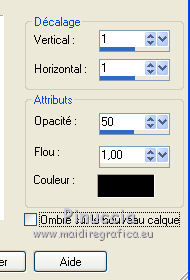
35. Vous devriez avoir ceci.

Calques>Fusionner>Fusionner calques visible.
36. Activer le tube de Malacka, Édition>Copier.
Revenir sur votre travail et Édition>Coller comme nouveau calque.
image>Redimensionner, à 50%, redimensionner tous les calques décoché.

Effets>Effets d'image>Décalage.

37. Effets>Modules Externes>Alien Skin Eye Candy 5 Impact - Perspective Shadow.
Sélectionner le preset Moonlight_Perspective_Shadow et ok.

Ci-dessous les règlages en cas de problèmes avec le preset.

38. Activer Moonlight_deko, Édition>Copier.
Revenir sur votre travail et Édition>Coller comme nouveau calque.
Déplacer  l'image sous le pied de la femme, l'image sous le pied de la femme,
si nécessaire, pour faciliter le déplacement, utiliser l'outil Sélectionner 

Calques>Agencer>Déplacer vers le bas.

39. Vous positionner sur le calque du haut de la pile.
Activer Moonlight_Text, Édition>Copier.
Revenir sur votre travail et Édition>Coller comme nouveau calque.
Effets>Effets d'image>Décalage.

40. Activer Moonlight_Text_1, Édition>Copier.
Revenir sur votre travail et Édition>Coller comme nouveau calque.
Effets>Effets d'image>Décalage.

Placer le calque en mode Éclaircir et réduire l'opacitè à 79%.

41. Activer Moonlight_Text_2, Édition>Copier.
Revenir sur votre travail et Édition>Coller comme nouveau calque.
Effets>Effets d'image>Décalage.

42. Activer Moonlight_Text_3, Édition>Copier.
Revenir sur votre travail et Édition>Coller comme nouveau calque.
Effets>Effets d'image>Décalage.


43. Édition>Copie Spéciale>Copier avec fusion.
Vous positionner sur le calque du bas de la pile (Fusionné).
44. Sélections>Charger/Enregistrer une sélection>Charger à partir du disque.
Chercher et charger la sélection Moonlight_Sel_4.

Sélections>Transformer la sélection en calque.
45. Édition>Coller dans la sélection.
46. Calques>Nouveau calque raster.
Remplir  la sélection avec la couleur blanche d'arrière plan. la sélection avec la couleur blanche d'arrière plan.
47. Sélections>Modifier>Contracter - 1 pixel.
Presser CANC sur le clavier  . .
Sélection>Désélectionner tout.
Calques>Fusionner>Fusionner le calque de dessous.
48. Déplacer  / / le cadre en bas à droite. le cadre en bas à droite.

49. Effets>Modules Externes>Flaming Pear - Flood.
cliquer sur le bouton rouge et chercher, dans le dossier où vous l'avez copié,
le preset moonlight_vahide_flood

et règler Horizon en fonction de la position de votre image.

50. Vous positionner sur le calque du haut de la pile.
Activer Moonlight_deko_1, Édition>Copier.
Revenir sur votre travail et Édition>Coller comme nouveau calque.
Déplacer  / / le déco en haut à gauche. le déco en haut à gauche.

Placer le calque en mode Éclaircir.
51. Image>Ajouter des bordures, 1 pixel, symétrique, couleur #a18424.
Sélections>Sélectionner tout.
Image>Ajouter des bordures, 35 pixels, symétrique, couleur blanche #ffffff.
Effets>Effets 3D>Ombre portée, couleur noire.

Sélection>Désélectionner tout.
Image>Ajouter des bordures, 1 pixel, symétrique, couleur #a18424.
Image>Ajouter des bordures, 1 pixel, symétrique, couleur blanche #ffffff.
Signer votre travail et enregistrer en jpg.
Le tube de cette version est de Tocha


Si vous avez des problèmes, ou des doutes, ou vous trouvez un link modifié, ou seulement pour me dire que ce tutoriel vous a plu, vous pouvez m'écrire.
7 Gennaio 2016
|


